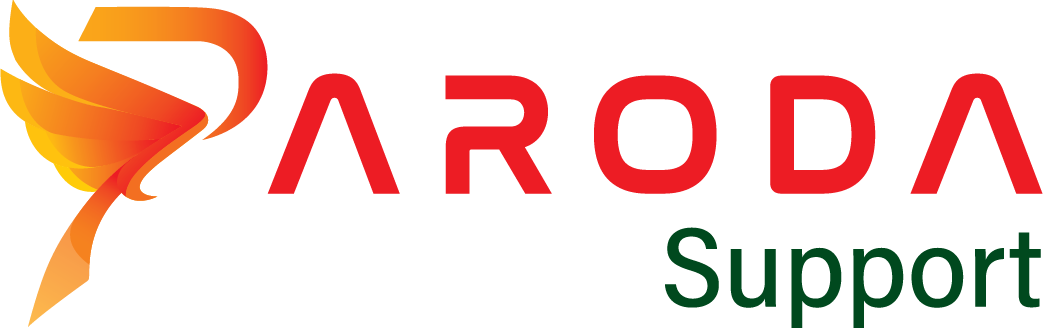5. Lọc và tìm kiếm dữ liệu
Tìm kiếm dữ liệu là nhu cầu thiết yếu khi sử dụng 1 hệ thống, hiện nay hầu hết các phần mềm đều hỗ trợ tìm kiếm như: tìm kiếm toàn cục, tìm kiếm cục bộ,… các tính năng này đều giúp nâng cao trải nghiệm người dùng, giảm thiểu thời gian tìm kiếm thông tin.
1. Tìm kiếm toàn cục
Tìm kiếm toàn cục (toàn hệ thống) là tìm kiếm nhanh giúp bạn có thể xác định được thông tin tìm kiếm đó đang được lưu trữ ở module nào.
Ví dụ, bạn chỉ nhớ tên công ty của khách hàng là “Nam Phong” mà không nhớ rằng bạn đã lưu dữ liệu này trên module nào. Để tìm kiếm bạn thực hiện theo thao tác sau:
Bước 1: Tại màn hình trang chủ, trên thanh công cụ, bạn click vào icon Tìm kiếm và nhập “Nam Phong” vào ô tìm kiếm
Bước 2: Nhấn Tìm kiếm tất cả để hiển thị kết quả tìm kiếm trên tất cả các module trong hệ thống
2. Tìm kiếm cục bộ
Tìm kiếm cục bộ là tìm kiếm trong từng module có trên hệ thống như module Lead, Người liên hệ,…Để tìm kiếm cục bộ, bạn cần xác định thông tin mình cần tìm kiếm ở trong module nào.
Ví dụ, tại module Lead bạn cần tìm số điện thoại 0395005424 liên hệ tới bạn, bạn cần xem số điện thoại này đã từng liên lạc chưa.
Để tìm kiếm trên module Lead, bạn thực hiện theo thao tác sau:
Bước 1: Truy cập vào màn hình danh sách Lead. Nhập dữ liệu tìm kiếm vào cột Di động để thực hiện tìm kiếm
Bước 2: Nhấn Enter hoặc icon Lọc tại cột Thao tác để thực hiện việc tìm kiếm
Bước 3: Hiển thị thông tin kết quả tìm kiếm như hình dưới
**Quan trọng: Ngoài ra bạn có thể tìm kiếm nhiều cột dữ liệu cùng một lúc
3. Tìm kiếm theo bộ lọc
Các bộ lọc được tạo thuận lợi cho các hoạt động tìm kiếm dữ liệu trên hệ thống. Thiết lập bộ lọc có nghĩa là tạo một hệ thống tìm kiếm có thể truy xuất bất cứ khi nào bạn cần.
Bất kỳ trường tùy chỉnh nào bạn đã tạo bộ lọc trong module cũng có thể được sử dụng làm bộ lọc để tạo danh sách. Do đó, bạn sẽ có thể tạo các công cụ tìm kiếm đặc biệt.
Để xem dữ liệu theo bộ lọc tại màn hình danh sách, ví dụ tại màn hình danh sách module Lead như hình bên dưới
Các bộ lọc có thể được sử dụng để tùy chỉnh hiển thị dữ liệu dựa trên nhu cầu của từng người dùng. Bộ lọc được xác định trong hệ thống có thể được sử dụng bởi người đã tạo chúng và cũng được chia sẻ với những người dùng khác.
Để tạo bộ lọc, bạn xem chi tiết tại đây
4. Tìm kiếm dữ liệu theo người phụ trách
– Cách 1: Ở màn hình danh sách, bên phải màn hình bạn sẽ thấy phần Giao cho với giá trị là Tất cả, bạn chỉ cần click vào button danh sách hiển thị xổ xuống và click chọn vào người mà bạn muốn lọc
– Cách 2: Bạn có thể tìm kiếm nhanh và nhập tên người dùng tại cột Giao cho ở danh sách dữ liệu